Trong kỷ nguyên công nghệ số, việc tương tác với máy tính không còn giới hạn ở chuột và bàn phím. Windows 11, với tính năng Voice Access tiên tiến, đã mở ra một kỷ nguyên mới, cho phép bạn điều khiển toàn bộ hệ thống bằng giọng nói. Điều này không chỉ mang lại sự tiện lợi vượt trội mà còn là một giải pháp hữu ích cho những người dùng cần hỗ trợ về khả năng tiếp cận. Bài viết này sẽ đi sâu vào cách bạn có thể tận dụng Voice Access để thực hiện hầu hết mọi tác vụ trên PC, từ điều hướng cơ bản đến soạn thảo văn bản và duyệt web một cách hoàn toàn rảnh tay.
Kích hoạt Voice Access và các lệnh điều hướng cơ bản
Tính năng Voice Access của Windows 11 được thiết kế để bạn có thể điều khiển máy tính mà không cần chạm tay. Đây là bước đầu tiên và quan trọng nhất để khai thác sức mạnh của giọng nói trên PC của bạn.
Kích hoạt Voice Access
Để bắt đầu, bạn cần kích hoạt Voice Access. Hãy điều hướng đến Settings (Cài đặt) > Accessibility (Trợ năng) > Speech (Giọng nói) và chuyển đổi nút Voice Access sang trạng thái On (Bật). Sau khi được kích hoạt, menu Voice Access sẽ tự động ghim ở phía trên cùng màn hình, sẵn sàng nhận lệnh.
Điều hướng hệ thống và ứng dụng
Với Voice Access, việc mở các ứng dụng và menu trở nên cực kỳ đơn giản. Chỉ cần nói các lệnh như “Open Start” (Mở Start), “Open File Explorer” (Mở File Explorer), hoặc “Open Settings” (Mở Cài đặt) để khởi chạy các chương trình và cửa sổ mong muốn. Bạn cũng có thể dễ dàng chuyển đổi giữa các cửa sổ đang mở bằng cách nói “Switch to” (Chuyển đến) theo sau là tên ứng dụng mà bạn muốn chuyển đến.
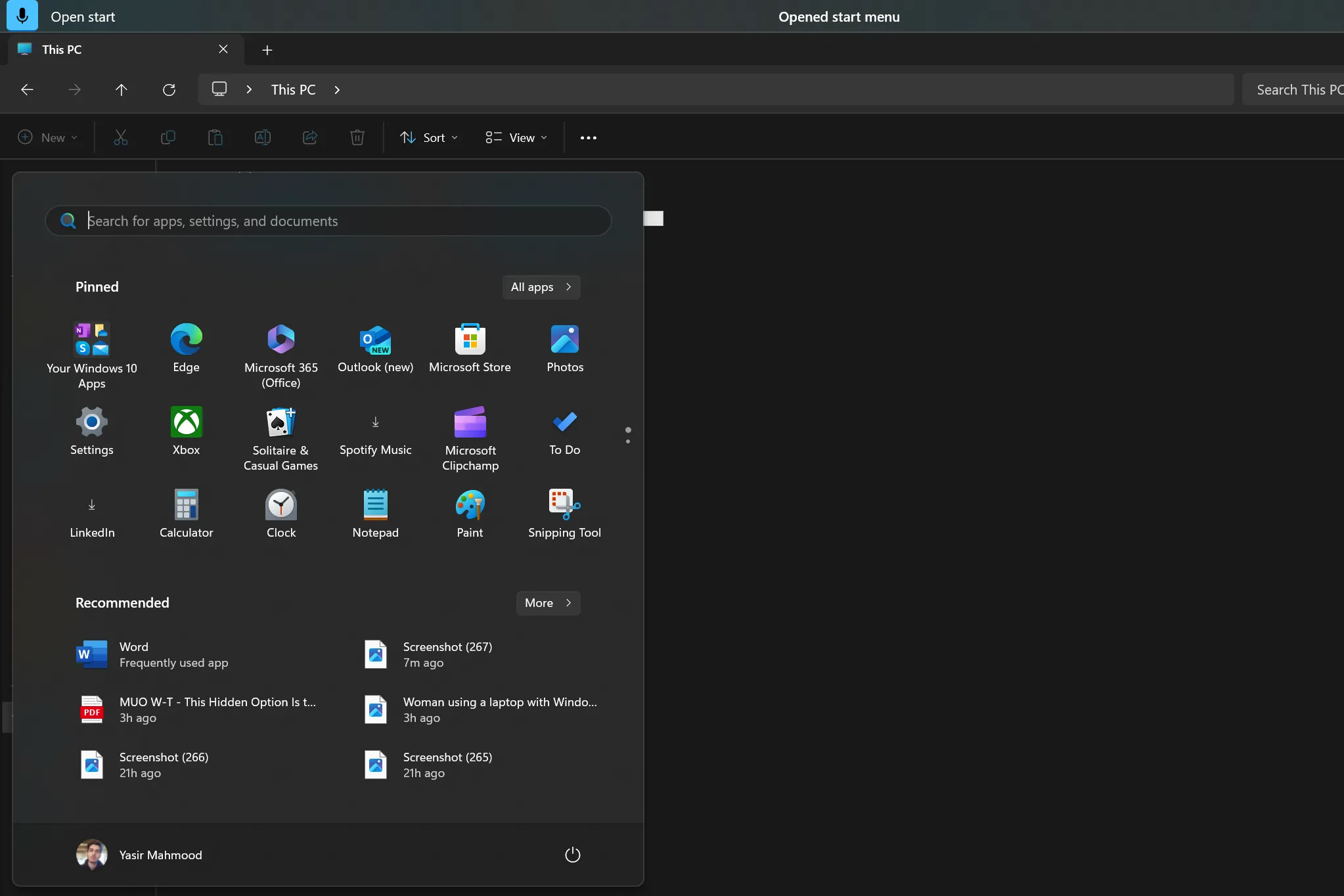 Màn hình Start Menu của Windows 11 hiển thị sau khi được mở bằng lệnh thoại Voice Access.
Màn hình Start Menu của Windows 11 hiển thị sau khi được mở bằng lệnh thoại Voice Access.
Quản lý cửa sổ và tác vụ hệ thống
Voice Access còn cho phép bạn kiểm soát các cửa sổ ứng dụng bằng các lệnh như “minimize window” (thu nhỏ cửa sổ), “maximize window” (phóng to cửa sổ), hoặc “restore window” (khôi phục cửa sổ). Điều này giúp việc sắp xếp bố cục màn hình trở nên dễ dàng mà không cần dùng chuột.
Ngoài ra, bạn có thể thực hiện các tác vụ hệ thống như tắt máy, khởi động lại, hoặc đưa PC vào chế độ ngủ. Chỉ cần nói “open start menu” (mở Start menu) sau đó “click power” (nhấp vào nút nguồn), và cuối cùng là chọn “shut down” (tắt máy), “restart” (khởi động lại), hoặc “sleep” (ngủ).
Tương tác với các mục trên màn hình
Để nhấp vào các mục cụ thể trên màn hình, bạn chỉ cần nói “click” theo sau là tên của mục đó. Ví dụ, nói “click documents” sẽ mở thư mục Tài liệu của bạn trong File Explorer. Thậm chí, bạn có thể nhấp chuột phải bằng cách nói “right-click” (nhấp chuột phải) thay vì “click”. Các lệnh điều hướng này hoạt động trên toàn bộ giao diện Windows, từ thanh tác vụ cho đến các menu ngữ cảnh. Với một chút luyện tập, bạn sẽ lướt nhanh trên PC mà không cần chạm vào chuột hay bàn phím. Nếu bạn không chắc nên sử dụng lệnh nào, chỉ cần nói “show commands” (hiển thị lệnh) để xem danh sách các tùy chọn có sẵn.
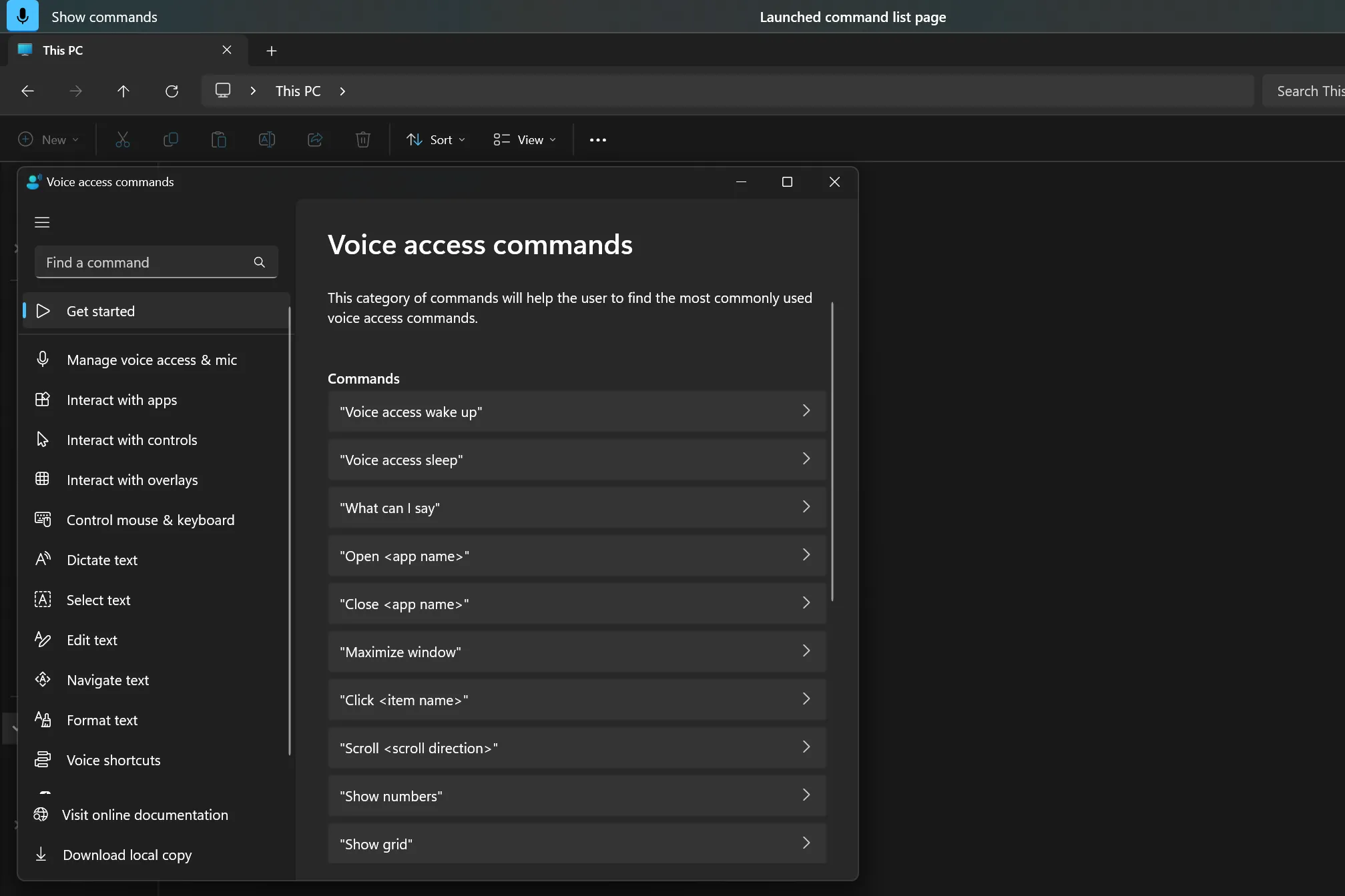 Cửa sổ Voice Access hiển thị danh sách các lệnh thoại có sẵn để điều khiển Windows 11.
Cửa sổ Voice Access hiển thị danh sách các lệnh thoại có sẵn để điều khiển Windows 11.
Kiểm soát con trỏ chuột bằng giọng nói
Voice Access không chỉ giúp bạn điều hướng mà còn cho phép kiểm soát hoàn toàn con trỏ chuột chỉ bằng giọng nói.
Di chuyển chuột với lưới số
Để di chuyển con trỏ, hãy nói “show grid” (hiển thị lưới) để hiển thị một lớp lưới số phủ lên màn hình của bạn. Sau đó, nói số của ô lưới mà bạn muốn di chuyển đến. Hệ thống sẽ phóng to vào khu vực lưới đó, cung cấp một lưới nhỏ hơn, chi tiết hơn để bạn thao tác. Nếu bạn cần quay lại lưới lớn hơn, chỉ cần nói “undo that” (hoàn tác).
Click và kéo thả
Khi đã di chuyển con trỏ đến vị trí mong muốn, bạn có thể nhấp chuột trái bằng cách nói “click” hoặc nhấp chuột phải bằng cách nói “right-click”. Bạn thậm chí có thể thực hiện thao tác kéo và thả bằng cách nói “drag” (kéo) theo sau là số ô lưới mà bạn muốn thả mục đó vào.
Sử dụng phím tắt bàn phím qua giọng nói
Ngoài việc điều khiển chuột, Voice Access còn có khả năng nhấn các phím trên bàn phím. Ví dụ, bạn có thể nói “press enter” (nhấn Enter) hoặc “press delete” (nhấn Delete) để thực hiện các phím tắt bàn phím – thật hoàn hảo để xóa một thứ gì đó mà không cần với tay tới bàn phím.
Đọc chính tả và chỉnh sửa văn bản
Voice Access cũng hỗ trợ bạn đọc chính tả và chỉnh sửa văn bản một cách dễ dàng.
Soạn thảo văn bản bằng giọng nói
Chỉ cần đặt con trỏ vào bất kỳ trường văn bản nào, và bạn có thể bắt đầu đọc chính tả. Voice Access sẽ phiên âm lời nói của bạn theo thời gian thực, cho phép bạn soạn email, tài liệu hoặc tin nhắn hoàn toàn bằng giọng nói.
Chỉnh sửa nội dung đã đọc chính tả
Bạn cũng có thể chỉnh sửa văn bản bằng các lệnh thoại. Ví dụ, nói “delete the last three words” (xóa ba từ cuối cùng) sẽ xóa ba từ cuối cùng bạn vừa gõ. Nói “move to the end of paragraph” (di chuyển đến cuối đoạn) sẽ đặt con trỏ của bạn vào cuối đoạn hiện tại.
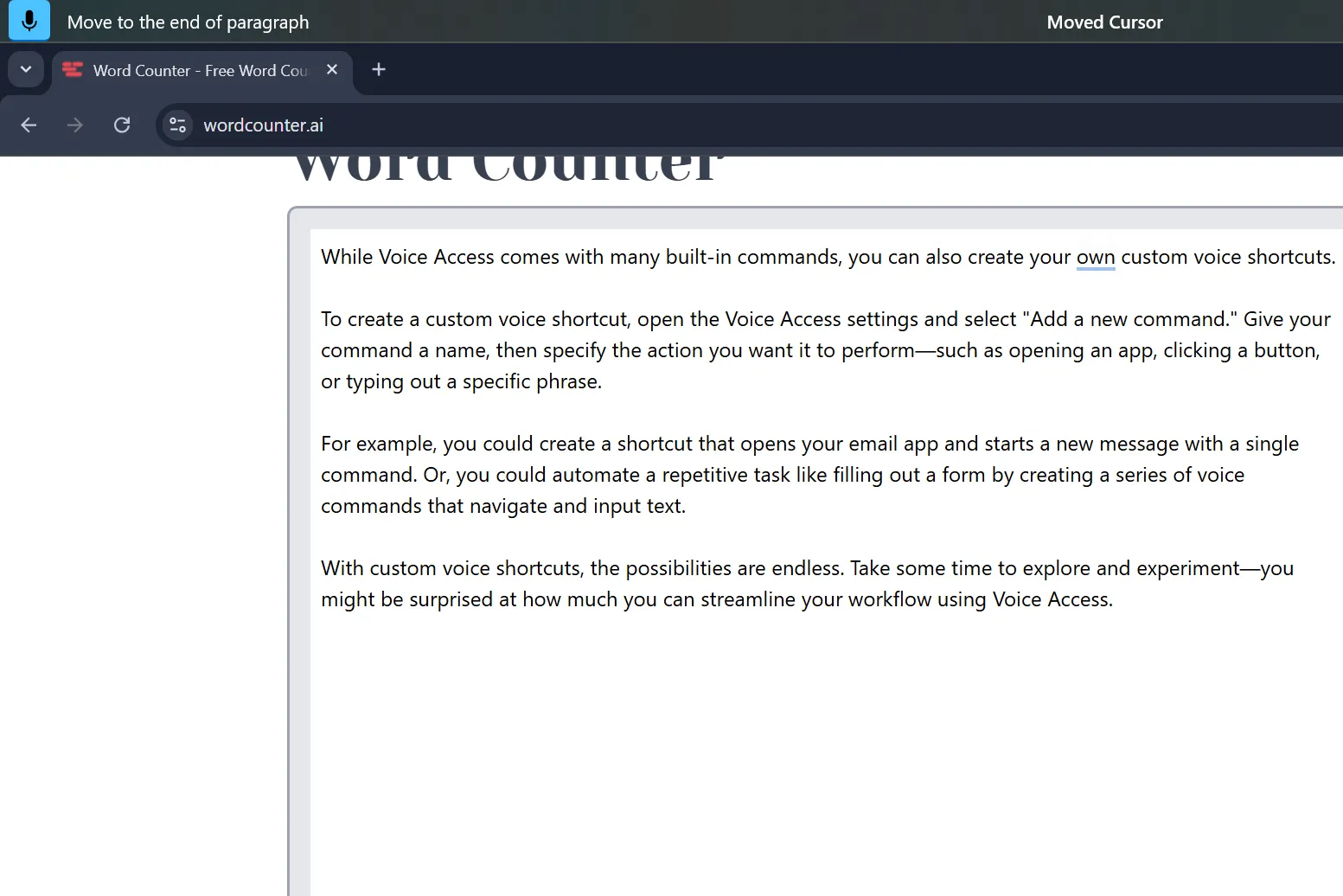 Trình soạn thảo văn bản WordPad với con trỏ được di chuyển đến cuối đoạn bằng lệnh thoại Voice Access.
Trình soạn thảo văn bản WordPad với con trỏ được di chuyển đến cuối đoạn bằng lệnh thoại Voice Access.
Thêm dấu câu và ký tự đặc biệt
Đánh máy bằng giọng nói thậm chí có thể chèn dấu câu và các ký tự đặc biệt. Chỉ cần nói “comma” (dấu phẩy), “period” (dấu chấm), hoặc “question mark” (dấu hỏi) để thêm dấu câu, hoặc “new line” (dòng mới) để bắt đầu một đoạn mới. Nếu bạn muốn đọc chính tả mà không cần sử dụng Voice Access, bạn có thể sử dụng công cụ gõ giọng nói tích hợp sẵn của Windows.
Tìm kiếm và duyệt web hiệu quả
Duyệt web cũng có thể được thực hiện thông qua Voice Access. Với một vài lệnh thoại, bạn có thể mở trình duyệt yêu thích, điều hướng đến các trang web và thực hiện tìm kiếm.
Mở trình duyệt và truy cập website
Bắt đầu bằng cách nói “Open Microsoft Edge” (Mở Microsoft Edge) hoặc “Open Google Chrome” (Mở Google Chrome) để khởi chạy trình duyệt web ưa thích của bạn. Sau khi trình duyệt được mở, bạn có thể sử dụng các lệnh để điều hướng và tương tác với các trang web. Ví dụ, nói “Go to the search bar” (Đi tới thanh tìm kiếm) theo sau là các cụm từ tìm kiếm của bạn.
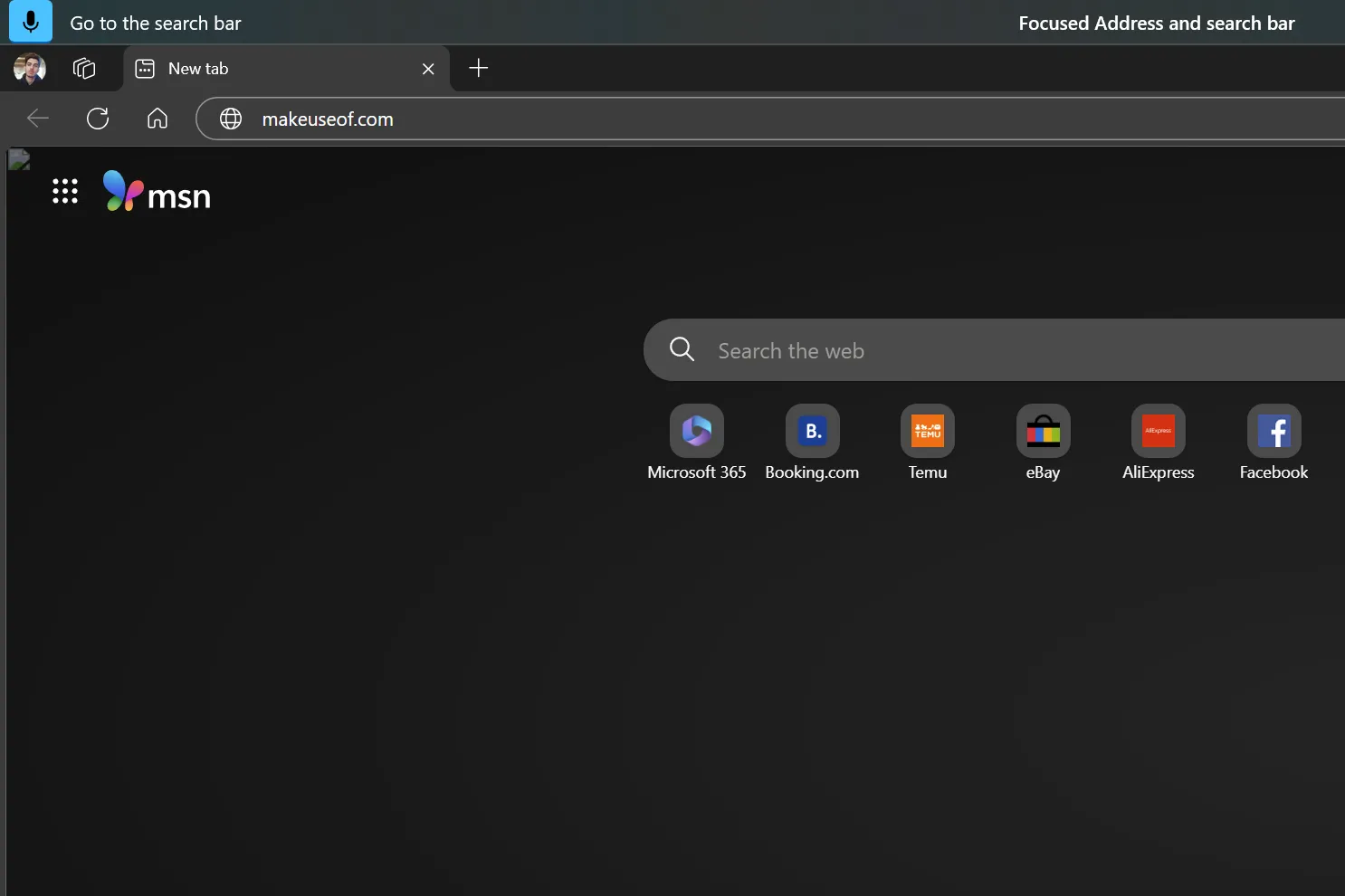 Trình duyệt Microsoft Edge hiển thị thanh tìm kiếm với địa chỉ website MakeUseOf, được truy cập bằng lệnh thoại.
Trình duyệt Microsoft Edge hiển thị thanh tìm kiếm với địa chỉ website MakeUseOf, được truy cập bằng lệnh thoại.
Tương tác với trang web và các liên kết
Để nhấp vào các liên kết trên một trang, hãy nói “show numbers” (hiển thị số) để phủ các biểu tượng số lên mỗi thành phần có thể nhấp. Sau đó, nói số của liên kết bạn muốn nhấp. Bạn cũng có thể cuộn trang, quay lại trang trước và mở tab mới chỉ bằng giọng nói của mình.
Tùy chỉnh các phím tắt giọng nói riêng
Mặc dù Voice Access đi kèm với một loạt các lệnh tích hợp, bạn cũng có thể tạo các lối tắt giọng nói tùy chỉnh của riêng mình.
Tạo lối tắt giọng nói mới
Để thêm một lối tắt giọng nói mới, hãy nói “show commands” (hiển thị lệnh) hoặc “what can I say” (tôi có thể nói gì) để mở danh sách lệnh Voice Access. Sau đó, nhấp vào Voice shortcuts (Lối tắt giọng nói) trong thanh bên và chọn Create new shortcut (Tạo lối tắt mới).
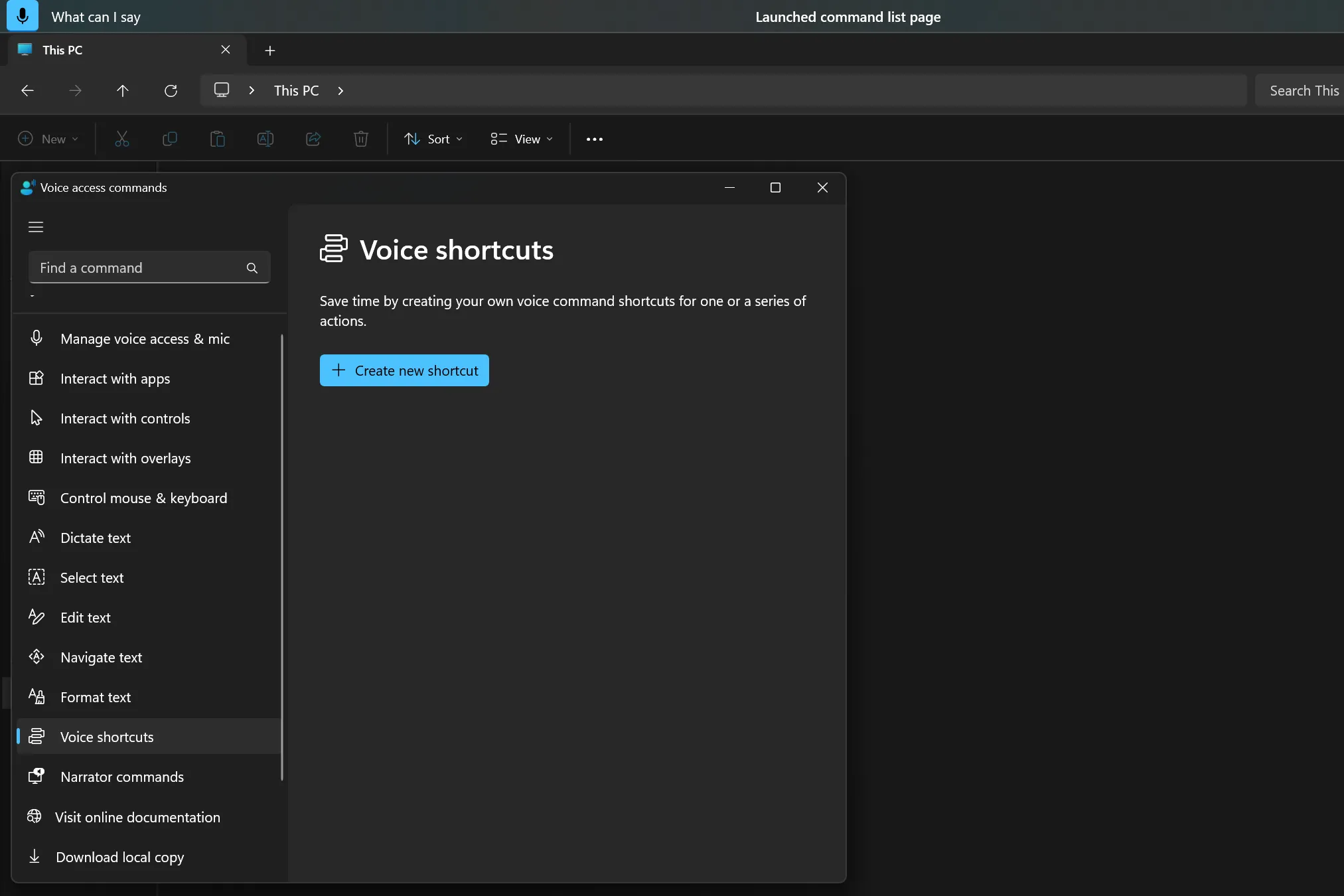 Giao diện tùy chỉnh lối tắt giọng nói trong cài đặt Voice Access của Windows 11.
Giao diện tùy chỉnh lối tắt giọng nói trong cài đặt Voice Access của Windows 11.
Các tùy chọn hành động cho lối tắt
Đặt tên dễ nhớ cho lối tắt của bạn và chỉ định hành động bạn muốn nó thực hiện. Ví dụ, bạn có thể thiết lập lối tắt để mở một ứng dụng, điều hướng đến một thư mục cụ thể, hoặc thậm chí chạy một chuỗi lệnh bàn phím.
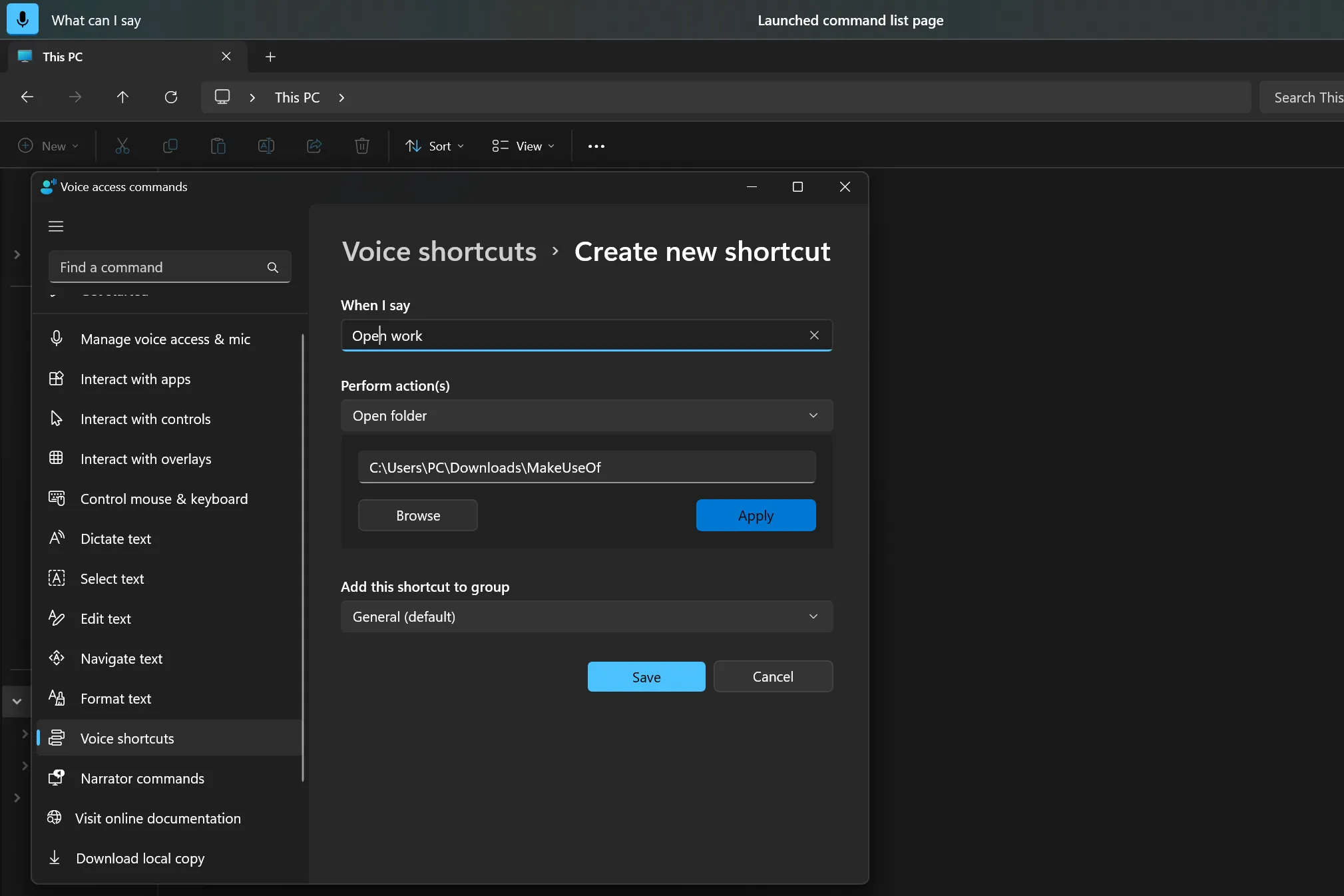 Cửa sổ tạo phím tắt giọng nói mới trong Voice Access, cho phép người dùng định nghĩa lệnh và hành động tùy chỉnh.
Cửa sổ tạo phím tắt giọng nói mới trong Voice Access, cho phép người dùng định nghĩa lệnh và hành động tùy chỉnh.
Khi bạn đã tạo lối tắt tùy chỉnh của mình, bạn có thể sử dụng nó bất cứ lúc nào bằng cách nói tên của nó. Với một chút sáng tạo, bạn có thể xây dựng một thư viện các lối tắt giọng nói phù hợp hoàn hảo với quy trình làm việc của riêng mình.
Kết luận
Voice Access trên Windows 11 là một tính năng mạnh mẽ, mang lại khả năng điều khiển máy tính hoàn toàn bằng giọng nói. Từ việc điều hướng hệ thống, quản lý cửa sổ, kiểm soát con trỏ chuột, cho đến soạn thảo văn bản và duyệt web, mọi tác vụ đều trở nên tiện lợi hơn bao giờ hết. Đặc biệt, khả năng tùy chỉnh phím tắt giọng nói riêng cho phép bạn cá nhân hóa trải nghiệm, tối ưu hóa quy trình làm việc theo cách riêng của mình. Mặc dù các trợ lý giọng nói có thể không phải lúc nào cũng hoàn hảo (nếu Voice Access hiểu sai lệnh, hãy nói “undo that” và thử lại), nhưng tiềm năng mà Voice Access mang lại trong việc nâng cao hiệu suất và khả năng tiếp cận là vô cùng lớn. Hãy thử nghiệm và khám phá Voice Access ngay hôm nay để trải nghiệm một phong cách làm việc và tương tác mới lạ với chiếc máy tính của bạn!


